- Chyby IRQL NENÍ MÉNĚ NEBO ROVNÉ jsou BSoD, ke kterému obvykle dochází při spuštění systému Windows.
- Následující článek přesně ukáže, co je třeba udělat pro opravu tohoto BSoD.
- Použijte naše Centrum řešení problémů s BSoD a zjistěte, jak problém vyřešit.
- Navštivte naši sekci Řešení problémů s chybami systému Windows 10, kde najdete podobné články.
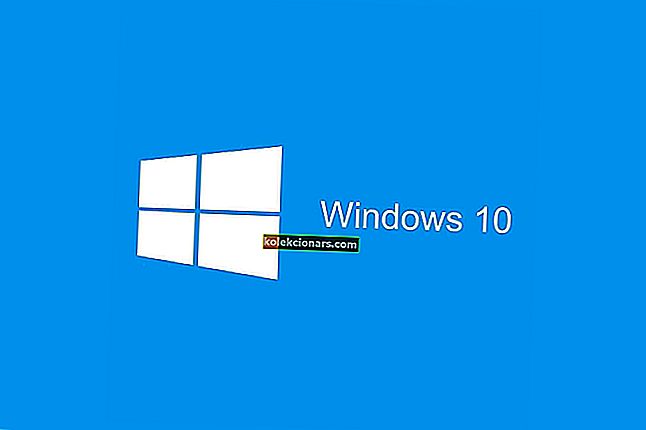
Všichni uživatelé systému Windows měli v určitém okamžiku problémy s modrou obrazovkou smrti (BSOD) způsobenou nekompatibilními ovladači nebo poruchami hardwaru a uživatelé systému Windows 10 neviděli jeho konec.
Pokud si vzpomínáte, dříve jsme hovořili o tom, jak můžete opravit chybu DPC_WATCHDOG_VIOLATION, ale někteří uživatelé systému Windows 10 hlásili, že se setkávají s irql_not_less_or_equal 0x0000000a.
V této příručce se pokusíme objasnit, jak tento problém vyřešit. Jak jsme si už zvykli, existuje mnoho příčin a stejně mnoho řešení pro tyto druhy chyb systému Windows.
Dokonce jsme viděli podobnou chybu irql_not_less_or_equal v podobě ntoskrnl.exe , která byla s největší pravděpodobností způsobena ovladači Realtek HiDefinition Audio.
Tady jsou některé z nejběžnějších situací, kde k této chybě dochází:
- irql_not_less_or_equal ntoskrnl.exe
Rychlou připomínkou je, že tento spustitelný soubor je jádrem operačního systému a obvykle naznačuje, že problém je velmi závažný.
- irql_not_less_or_equal přetaktování
Mnoho hráčů potvrdilo, že k této chybě často došlo po přetaktování počítačů. Výsledkem je, že deaktivace přetaktování může tuto chybu opravit.
- irql_not_less_or_equal přehřátí CPU
Pokud je váš procesor ohromen, přehřívá se a to může skutečně způsobit tuto chybu. Jak je uvedeno výše, deaktivujte přetaktování, abyste snížili přehřátí.
Zkontrolujte, zda existují nějaké konkrétní aplikace a programy, které zatěžují váš počítač, a co nejdříve je deaktivujte. Četnost tohoto problému může také snížit použití vyhrazeného chladicího softwaru a chladicí podložky.
- irql_not_less_or_equal po upgradu RAM
Někteří uživatelé uvedli, že k této chybě BSOD došlo krátce po upgradu paměti RAM. Ujistěte se, že je nová RAM kompatibilní s vaším zařízením a že je správně nainstalována.
- irql_not_less_or_equal po aktualizaci systému Windows
Ve výjimečných případech může k této chybě dojít po instalaci nejnovějších aktualizací systému Windows. V důsledku toho odinstalujte aktualizace a zkontrolujte, zda problém přetrvává.
- irql_not_less_or_equal a memory_management
Někdy tyto dvě chyby BSOD jdou ruku v ruce. Uživatelé uvedli, že když dojde k první chybě, druhá ji následuje po restartu.
Máme vyhrazeného průvodce řešením problémů, jak opravit chyby MEMORY_MANAGEMENT v systému Windows 10. Postupujte podle pokynů v této příručce, protože vám mohou pomoci problém vyřešit. Po provedení aktualizace systému Windows obvykle dojde k chybě instalace irql, která není menší nebo stejná. Obvyklým viníkem je jeden z modulů RAM, ale proces aktualizace mohl narazit na chybu, která to způsobila.
Pokud jste již vyloučili tento ovladač jako příčinu chyby, pak tato příručka prozkoumá některé další příčiny, které by mohly vrátit tento BSOD.
Začneme tím, že se podíváme na několik rychlých oprav, které mohou opravit chybu irql_not_less_or_equal, a poté přejdeme k pokročilejším možnostem. Ale předtím se podívejme na některé z důvodů, proč k této chybě dochází.
Stejně jako většina ostatních chyb systému Windows mohou být příčinou nekompatibilní nebo špatně nainstalované ovladače, ale současně lze vinit vadný hardware (v tomto případě RAM nebo periferní zařízení) nebo dokonce upgrade systému Windows.
Když se ovladač zařízení nebo proces jádra pokusí získat přístup k paměťovému místu, ke kterému nemá přístup, operační systém vydá chybu a totéž platí, pokud je software poškozen a pokusí se získat přístup nesprávně adresy paměti.
Toto je krátká verze toho, co se děje, když uvidíte chybu irql_not_less_or_equal. Nyní pojďme k vyřešení problému.
Jak mohu opravit chybu BSOD irql_not_less_or_equal (0x0000000A)?
- Spusťte počítač v nouzovém režimu
- Zkontrolujte paměť a hardware
- Obnovit nebo obnovit
- Opravte registr a opravte poškozené soubory
- Zkontrolujte, zda na disku nejsou chyby
- Spusťte úplné prohledání systému
- Proveďte čistou instalaci systému Windows
Jak jsme již zmínili, existuje mnoho příčin, a proto existují různá řešení tohoto problému. Pokusíme se pokrýt všechny základy a řešit každou příčinu zvlášť, takže můžete použít opravu, která nejlépe vyhovuje vašim potřebám.
Než začneme, stejně jako u všech chyb systému Windows, ověřte, že máte nainstalovány všechny aktualizace a máte nainstalovány aktuální ovladače pro všechna vaše zařízení.
Většina uživatelů systému Windows 10 má zastaralé ovladače? Buďte pomocí této příručky o krok napřed.
Spusťte aktualizaci systému, která použije všechny nové opravy pro váš operační systém a vyhledá nejnovější ovladače vašich komponent a periferních zařízení (na webu výrobce najdete nejnovější ovladač pro každé zařízení).
Pokud máte potíže s aktualizací systému Windows 10, podívejte se na tuto příručku, která vám pomůže je vyřešit okamžitě.
Dále můžete zkontrolovat aktualizace softwaru třetí strany, který používáte, a pokud máte možnost, zkuste aktualizovat svůj BIOS.
Zdá se vám aktualizace BIOSu strašidelná? Udělejte věci mnohem jednodušší pomocí tohoto praktického průvodce.
Dalším krokem, který vám může pomoci obejít většinu procesu odstraňování problémů, je vyhledat „Prohlížeč událostí“ ohledně chyby ( otevřete Prohlížeč událostí, otevřete kouzlo Hledat a zadejte „Prohlížeč událostí“ a vyberte nástroj ).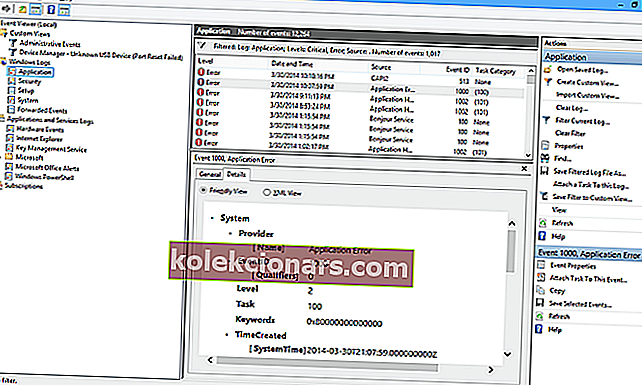
V okně, které se otevře, hledejte v protokolech chybu, na kterou jste narazili (každý protokol má časové razítko, které vám pomůže určit, které zařízení způsobilo problém), dokud chybu nenajdete.
V podrobnostech uvidíte, kde problém vznikl, a najdete opakující se chybu způsobenou stejným zařízením, pak to byla příčina.
1. Spusťte počítač v nouzovém režimu
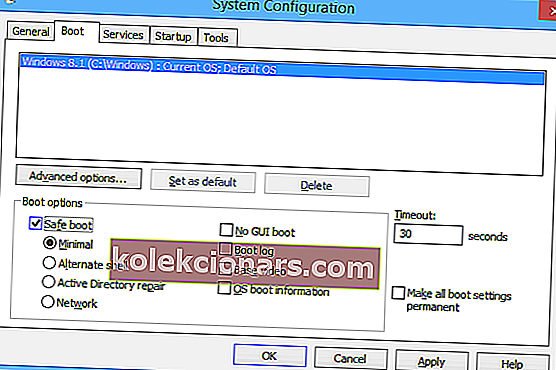
Windows 10 nabízí uživatelům možnost spustit svůj počítač v takzvané konfiguraci „Safe Boot“, což je starý bezpečný režim, který jsme měli ve starších verzích operačního systému.
Pomocí této metody a nastavením na „Minimální“ konfiguraci můžete spustit počítač se systémem Windows 10 s minimem funkcí, ovladačů a procesů.
Tím je zajištěno, že používáte čisté prostředí bez ovladačů a aplikací třetích stran.
Tato metoda může mít jeden ze dvou výsledků: buď bude systém fungovat tak, jak má, proto musí problém spočívat v jedné z aplikací nebo ovladačů třetích stran, které máte nainstalované v počítači, nebo se znovu zhroutí a oznámí vám, že problém má hlubší kořen, možná v rámci hardwaru.
Jakmile získáte odpověď na tuto otázku, můžete pokračovat a vyřešit ji odstraněním dalších možností.
Při spuštění počítače se systémem Windows 10 v nouzovém režimu postupujte podle následujících pokynů:
- Podržte stisknutou klávesu Shift a klikněte na tlačítko napájení na obrazovce
- Podržte klávesu Shift a vyberte možnost restartu
- Vyberte Řešení potíží> Pokročilé možnosti> Nastavení spouštění> stiskněte Restartovat

- Počkejte, až se Windows 10 restartuje, a vyberte Nouzový režim.
- Zkontrolujte, zda problém přetrvává.
Nouzový režim nefunguje v systému Windows 10? Přečtěte si o tom více v této příručce.
2. Zkontrolujte paměť a hardware
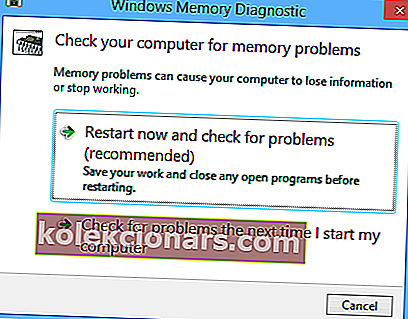
Pokud vám krok 1 ukázal, že problém nesouvisí se softwarem, který jste nainstalovali do počítače, můžete nyní zkusit ladit počítač na úrovni hardwaru.
Jak jsme zmínili na začátku, k chybě irql_not_less_or_equal obvykle dochází, když se něco pokusí získat přístup k paměťovému místu, ke kterému nemá oprávnění.
První věcí, kterou byste v tomto případě měli udělat, je otestovat paměť RAM vašeho zařízení. Windows nabízí nástroj, který to může udělat za vás.
Zde je návod, jak tento nástroj použít:
- Otevřete vyhledávací kouzlo> zadejte „ Memory Diagnostic “> otevřete nástroj Windows Memory Diagnostic.
- V novém okně, které se otevře, vyberte jednu ze dvou dostupných možností. První z nich okamžitě restartuje systém Windows a nechá systém skenovat paměť RAM.
- Pokud vrátí chybu, máte odpověď. Vyměňte RAM počítače a vše by mělo fungovat správně.
- Na druhou stranu, pokud skenování nevrátilo žádné chyby, problém spočívá jinde.
Volitelné: Pokud má systém BIOS základní desky funkci ukládání do mezipaměti , měli byste tuto funkci deaktivovat. Pamatujte, že provoz v prostředí BIOS může být nebezpečný, proto se nepokoušejte upravovat další nastavení, pokud nevíte, co dělají.
Zdá se, že přístup k systému BIOS je příliš velký úkol? Podívejte se na více v tomto úžasném průvodci!
Kontrola hardwaru je poněkud zdlouhavý proces. Budete muset odpojit všechna připojená a nepodstatná zařízení od počítače (což v zásadě znamená všechno kromě vaší myši a klávesnice) a poté deaktivovat jejich ovladače.
Po restartu zkontrolujte, zda jsou všechny ovladače stále deaktivovány a jeden po druhém, znovu povolte a znovu připojte zařízení.
Nepřipojujte ani nepovolujte více než jedno zařízení najednou! Pouze jeden po druhém a používat počítač a zařízení po připojení.
Pokud se chyba neobjeví, je ovladač jasný a můžete přejít na další. Udělejte to, dokud nepřidáte a nezapnete všechna zařízení, nebo dokud se nezobrazí BSOD.
Pokud k tomu dojde, znamená to, že problémem je poslední povolený ovladač. Zadejte Safe Boot a zcela odinstalujte ovladač a zkuste stáhnout nejnovější od výrobce a nainstalovat jej.
Pokud to stále nebude fungovat, má daný ovladač problém s kompatibilitou s Windows 8.1 nebo Windows 10.
Volitelné: Pokud se BSOD zobrazí po aktualizaci ovladače, zkuste ovladač vrátit zpět a zkontrolujte, zda problém přetrvává. Otevřete Správce zařízení a vyhledejte dotyčný ovladač, poté na něj klikněte pravým tlačítkem a vyberte „Vlastnosti“. Na kartě „Driver“ najdete možnost vrátit ovladač zpět.
Poznámka editora: Tento článek pokračuje na další stránce s dalšími řešeními k opravě irql ne méně nebo stejných chyb. Přidejte si do záložek naše centrum věnované opravě chyb systému Windows pro případ, že budete později potřebovat opravit další problémy.



